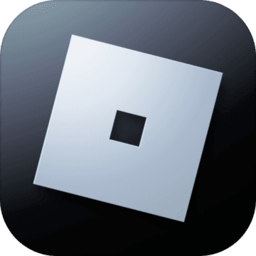两台电脑怎么共享打印机丨两台电脑共享打印机解决办法?
来源:game773整合
作者:
时间:2024-03-14 09:43
小编:773游戏
打印机是计算机的输出设备之一,用于将计算机处理结果打印在相关介质上。现在电子商务家庭越来越离不开打印机了。想要打印东西就得连接电脑。那么电脑怎么连接打印机呢?下面,我给大家带来了电脑与打印机连接的操作图文,具体的下面一起来看看吧。
两台电脑共享打印机的方法:
1、首先设置主电脑(将打印机设置为共享的电脑),在主电脑上点击桌面左下角的“开始”菜单,选择“打印机和传真”。
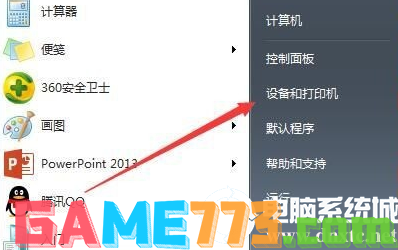
2、弹出打印机窗口,右键单击,选择“打印机属性”,在属性窗口中点击“共享”栏目。
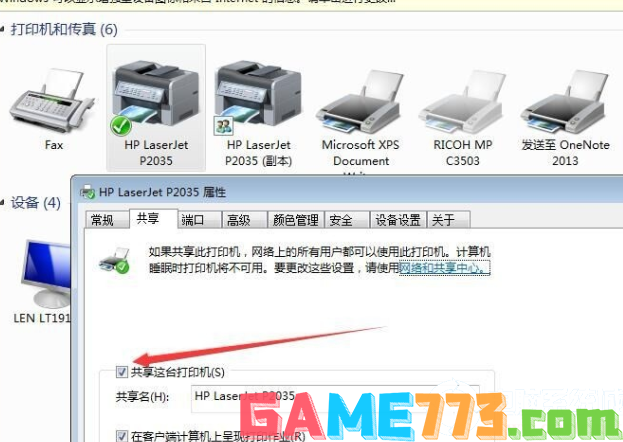
3、在“共享这台打印机”前的方框内打勾,点击下方“确定”。
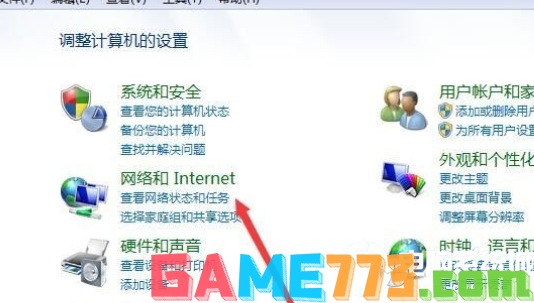
4、接着打开控制面板,点击“选择家庭组和共享选项”。
5、在共享弹窗中点击“更改高级共享设置”。
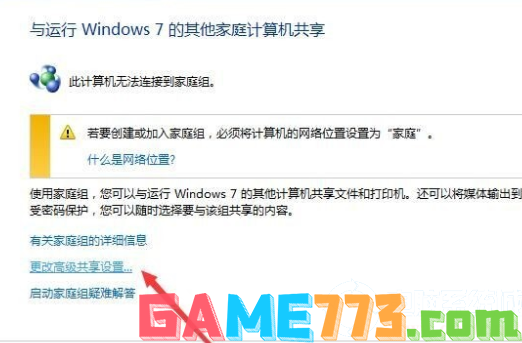
6、打开电脑“开始”菜单,在输入框内输入\\+主机电脑IP地址。
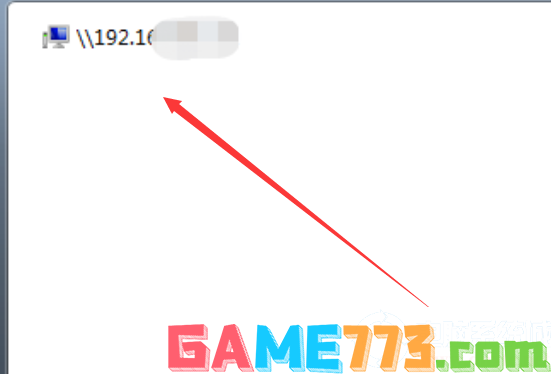
7、选择打印机图标,选择“连接”,再按照提示安装驱动程序即可,这样就完成了两台电脑打印机的共享了。
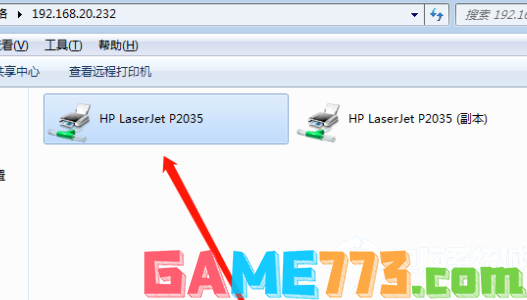
上面就是两台电脑怎么共享打印机丨两台电脑共享打印机解决方法?的全部内容了,文章的版权归原作者所有,如有侵犯您的权利,请及时联系本站删除,更多两台电脑共享打印机相关资讯,请关注收藏773游戏网。
下一篇:最后一页